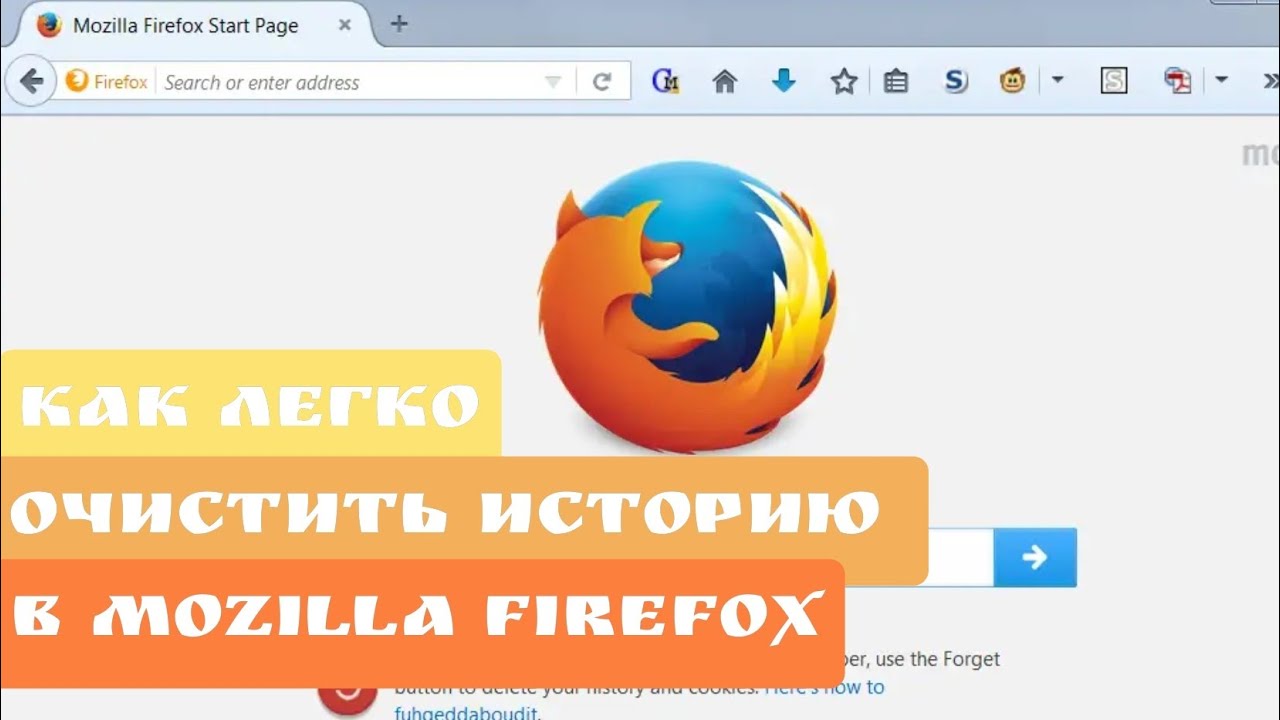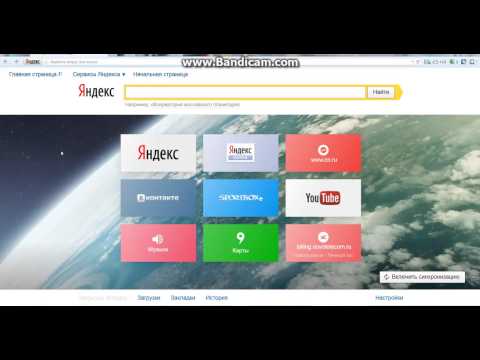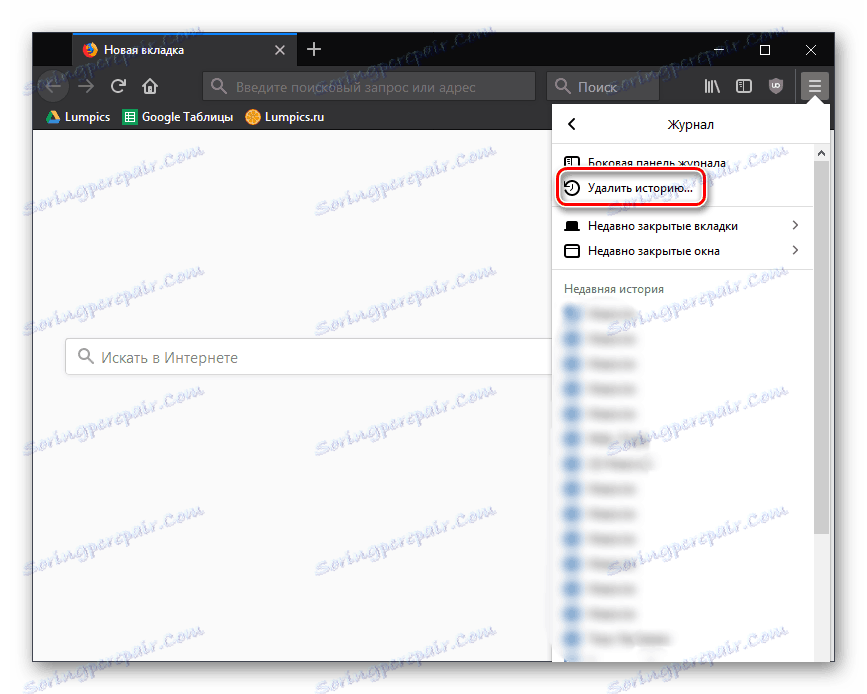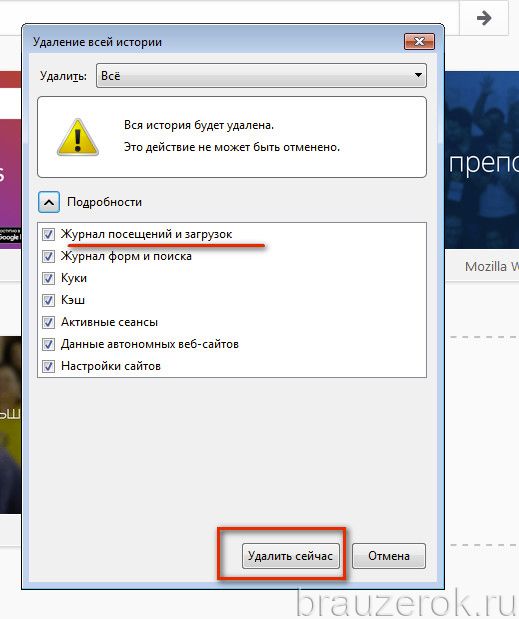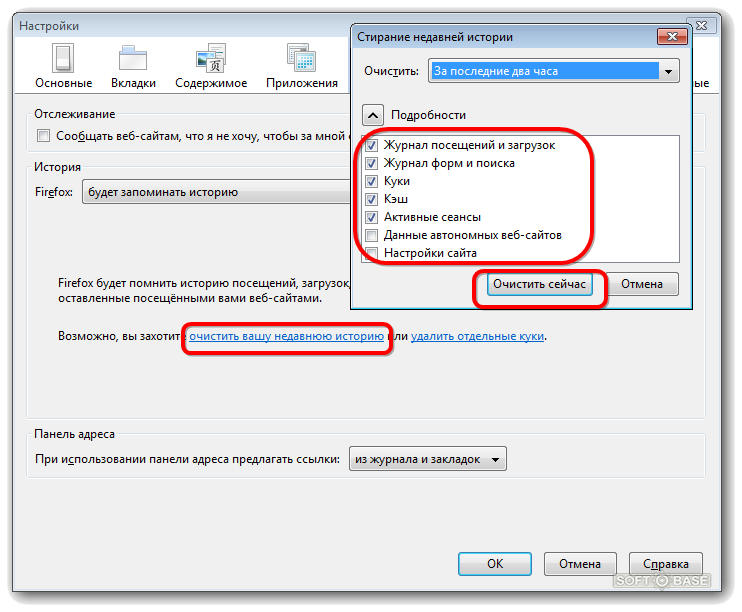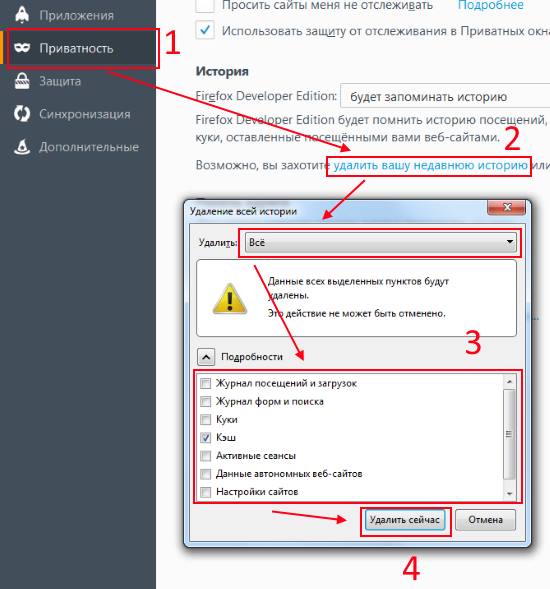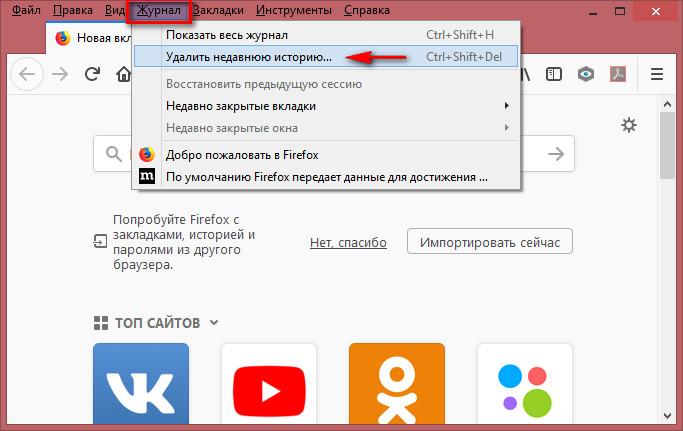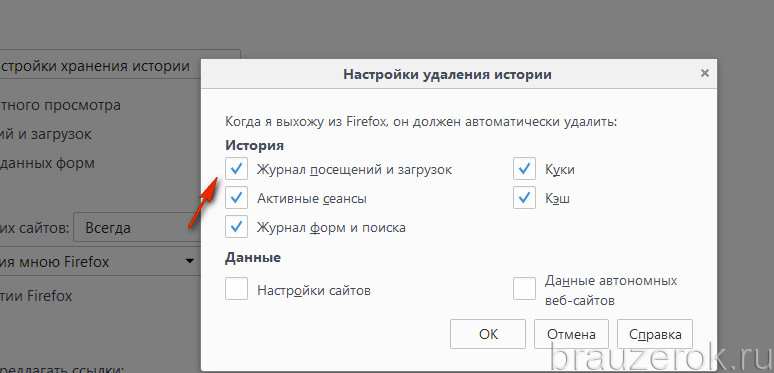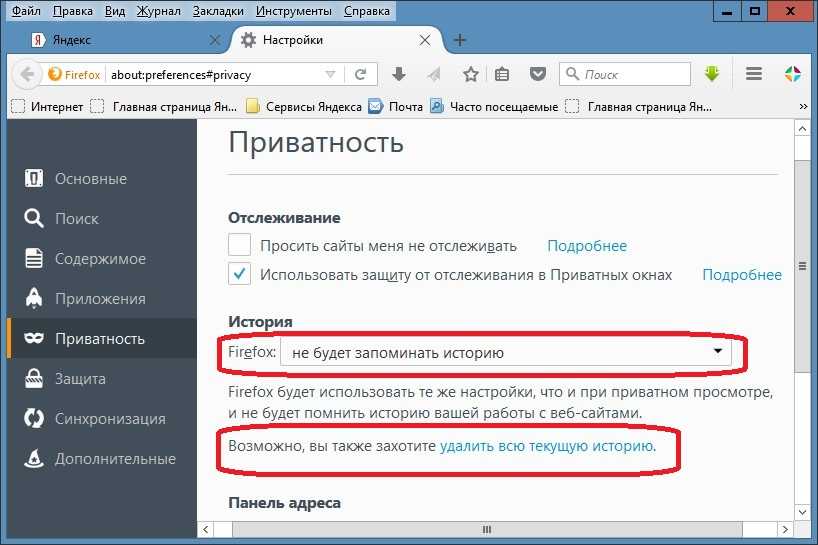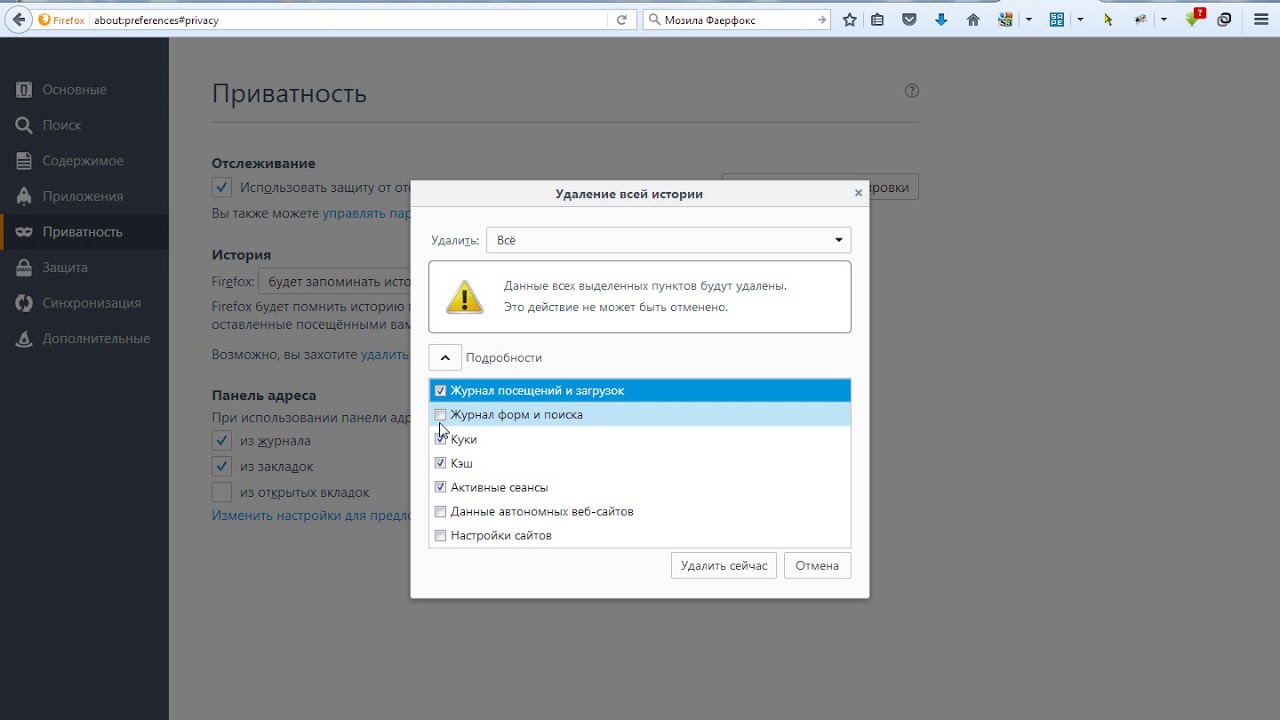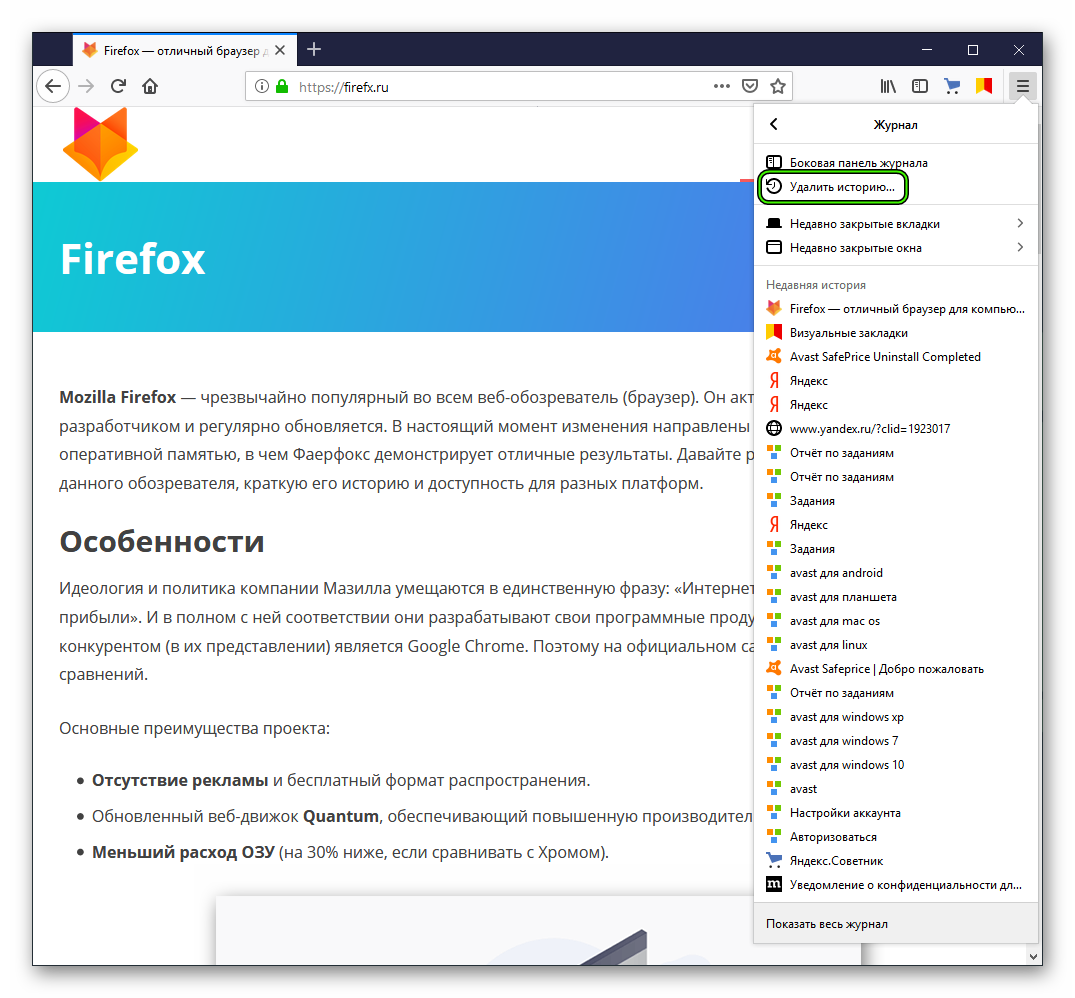Эффективные методы удаления истории в Mozilla Firefox
В этом разделе вы найдете пошаговые инструкции и полезные советы по удалению истории в браузере Mozilla Firefox. Узнайте, как защитить свою конфиденциальность и очистить ненужные данные.
Откройте браузер Mozilla Firefox и нажмите на иконку меню (три горизонтальные линии) в правом верхнем углу.
Как удалить историю на браузере Mozilla Firefox
В выпадающем меню выберите пункт Библиотека, затем Журнал и Удалить недавнюю историю.
Как очистить историю в браузере мозила фаирфокс ( Mozila Firefox )
Выберите временной диапазон, за который вы хотите удалить историю, например, Последний час или Все время.
Как удалить историю в Мозиле (Mozilla Firefox)
Убедитесь, что опция История посещений и загрузок отмечена, и нажмите кнопку Удалить сейчас.
Как почистить историю в Firefox для Windows? / Очистка элементов истории
Для автоматической очистки истории, откройте Настройки в меню, выберите раздел Приватность и защита, затем История.
Как в Mozilla Firefox очистить историю
В разделе История выберите Firefox будет использовать ваши пользовательские настройки для истории и отметьте опцию Удалять историю при закрытии Firefox.
Чтобы настроить, какие данные будут удаляться, нажмите кнопку Настройки рядом с Удалять историю при закрытии Firefox.
Выберите типы данных, которые должны удаляться автоматически, и нажмите ОК.
Для более глубокой очистки используйте расширения, такие как History Cleaner или Privacy Badger.
Регулярно проверяйте и очищайте историю, чтобы поддерживать высокую скорость работы браузера и защищать свою конфиденциальность.
Очистить историю Mozilla Firefox браузер
Как очистить историю в Мозиле